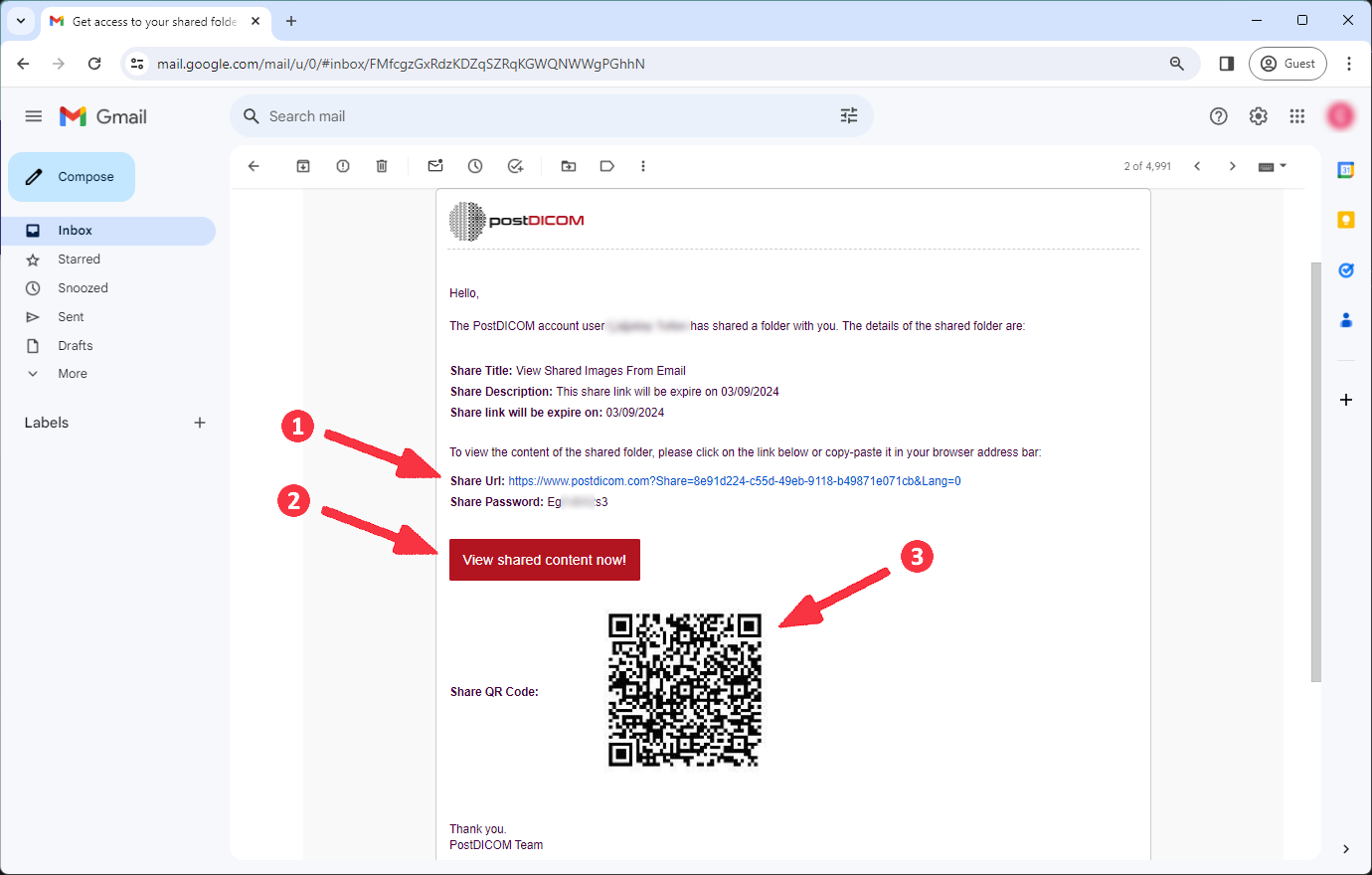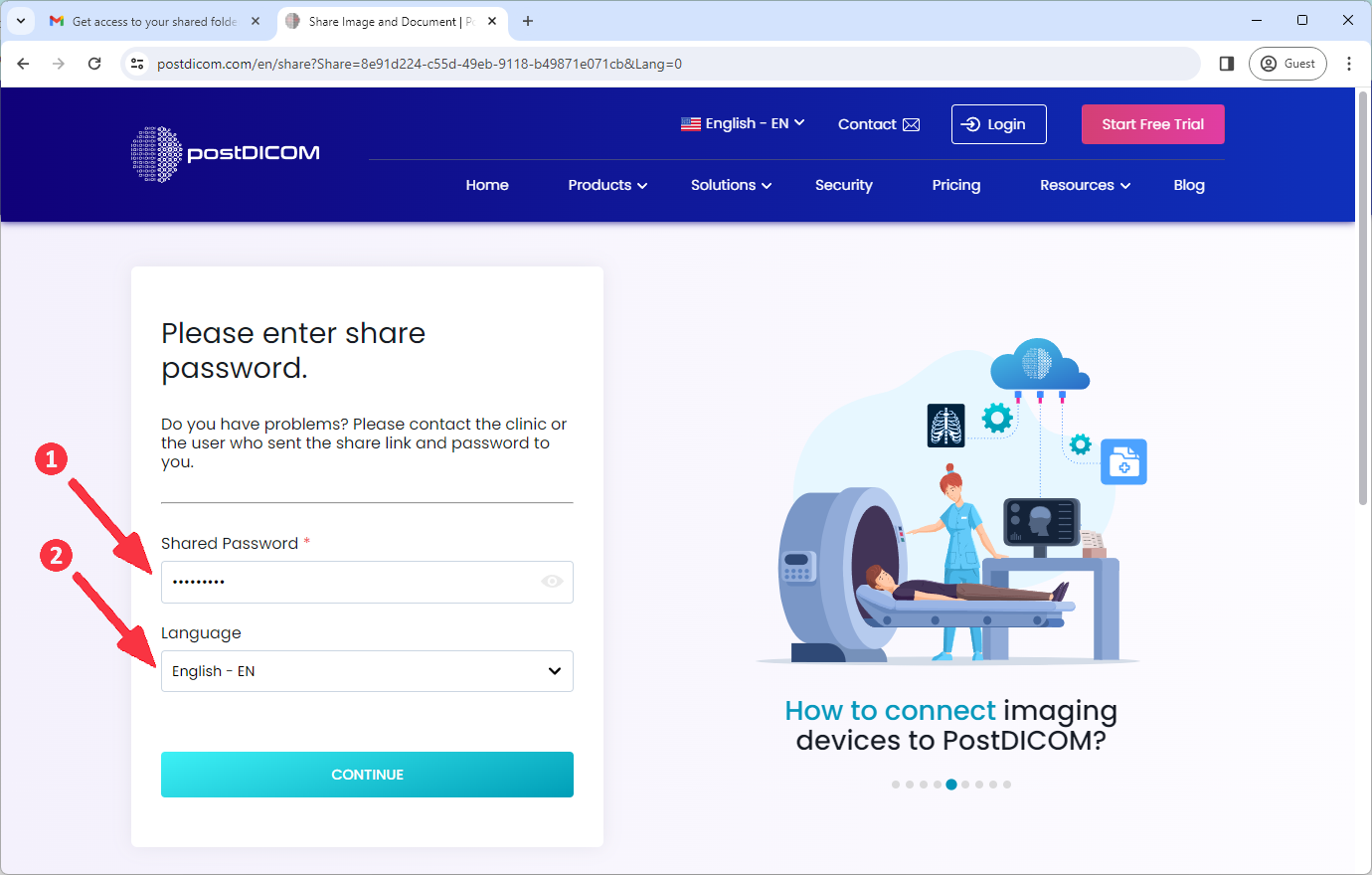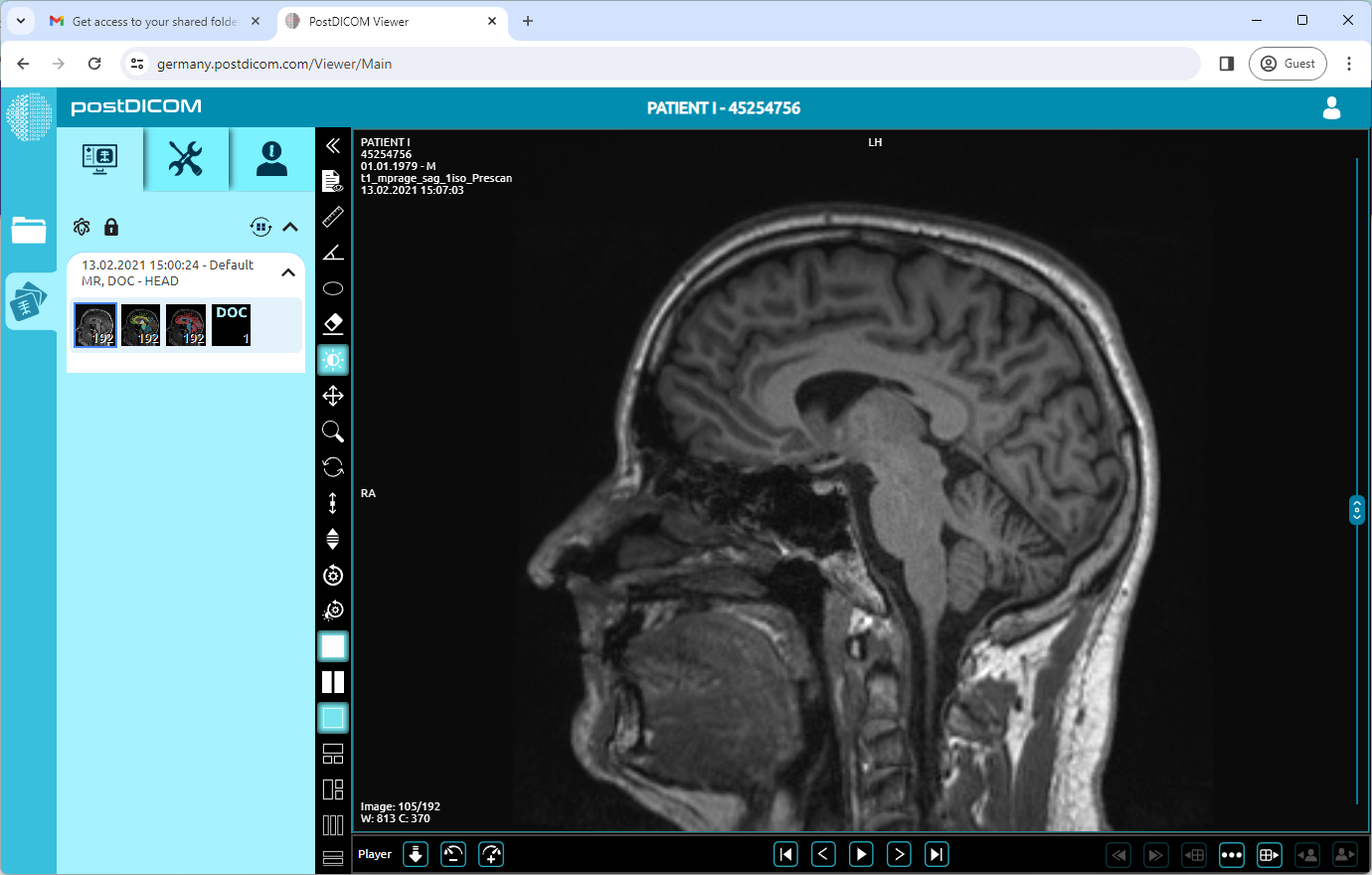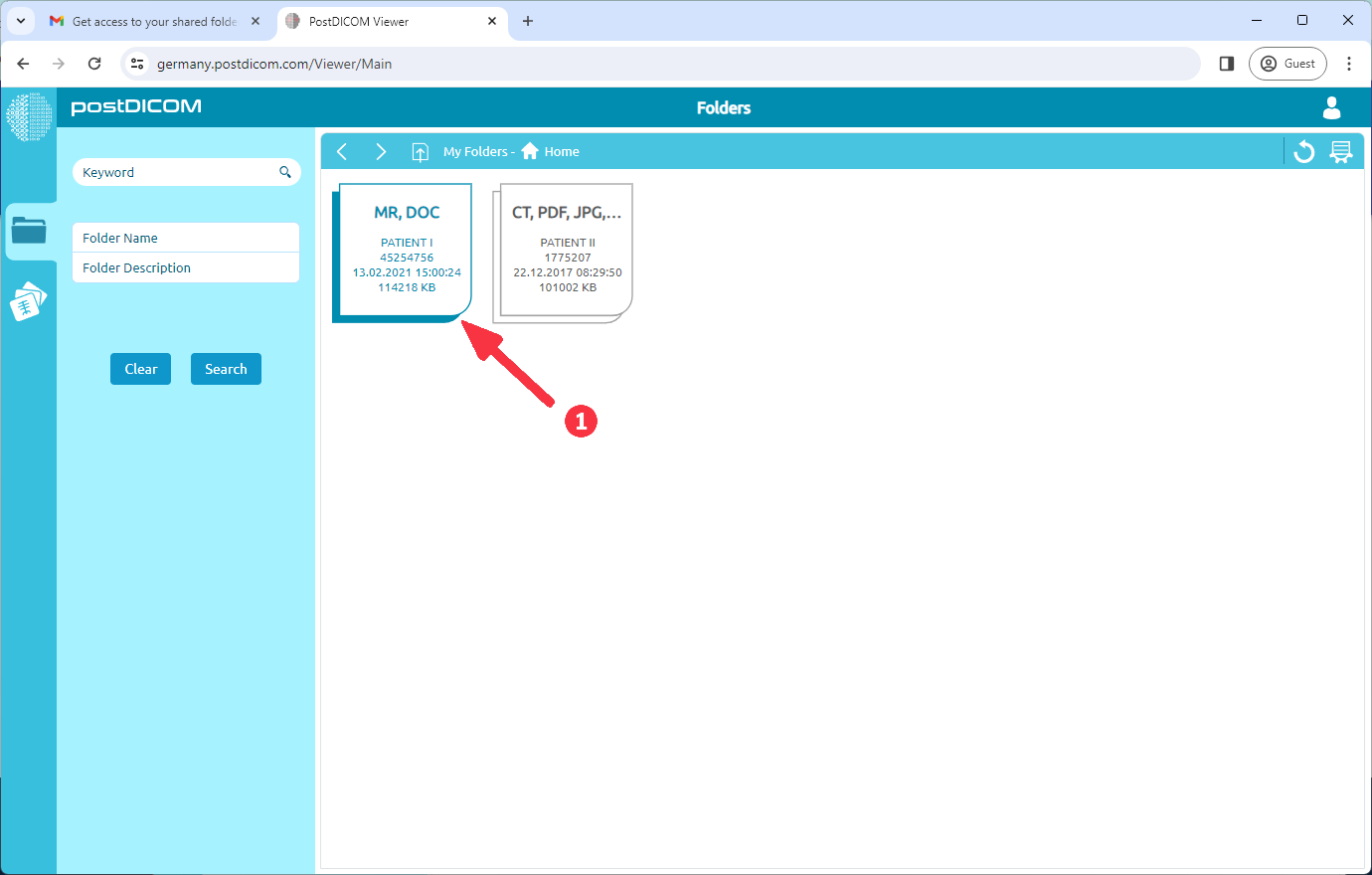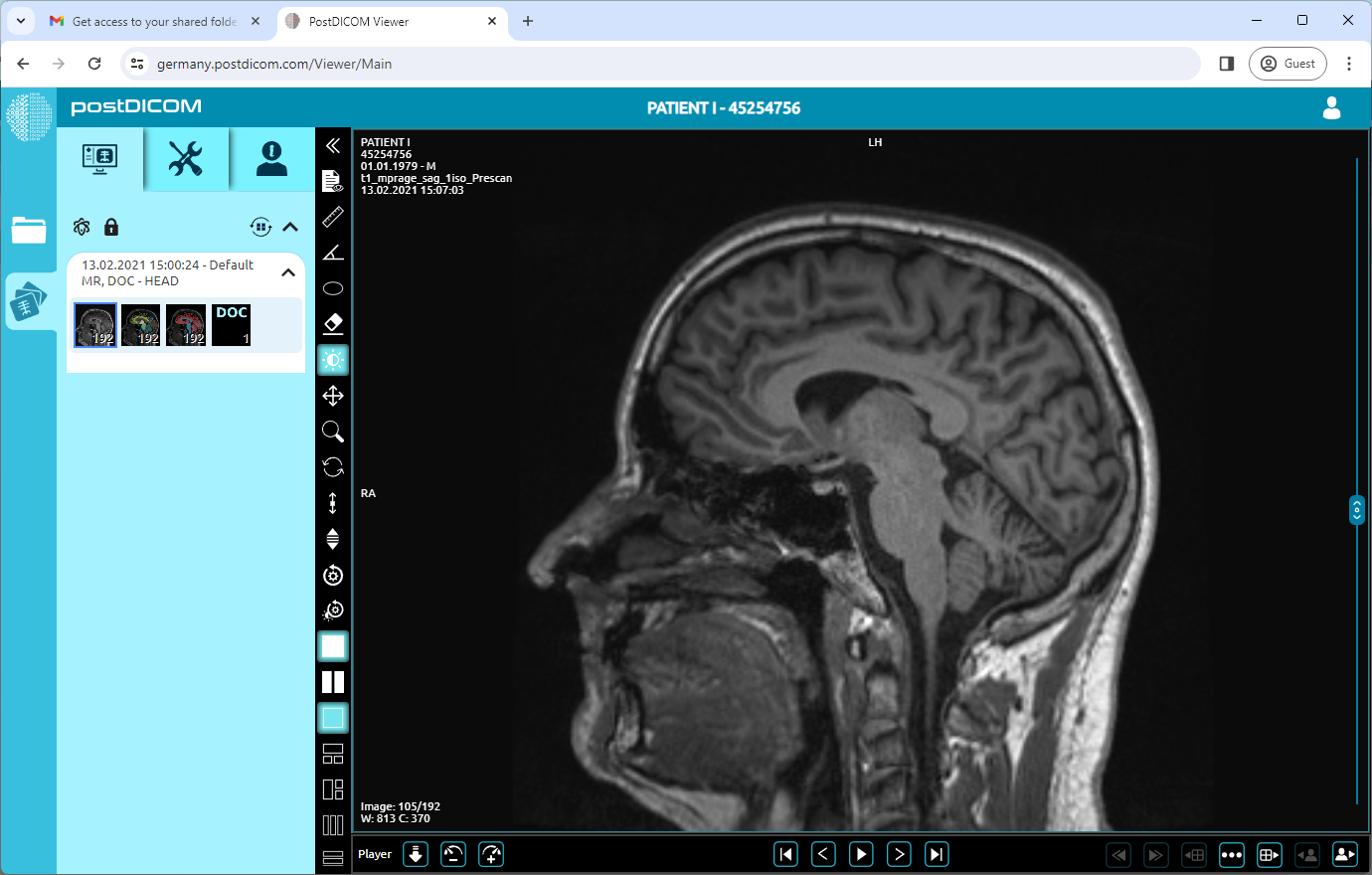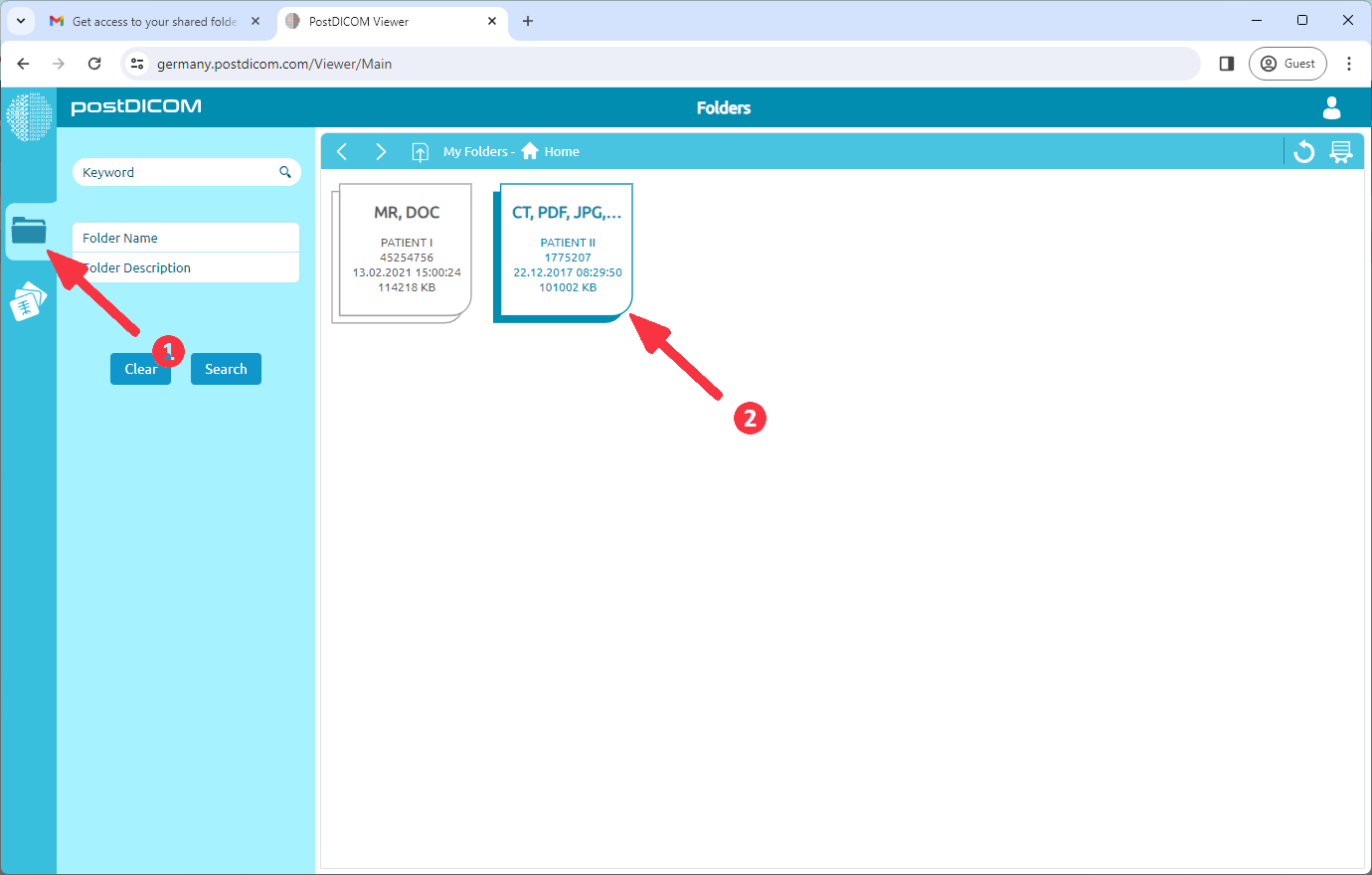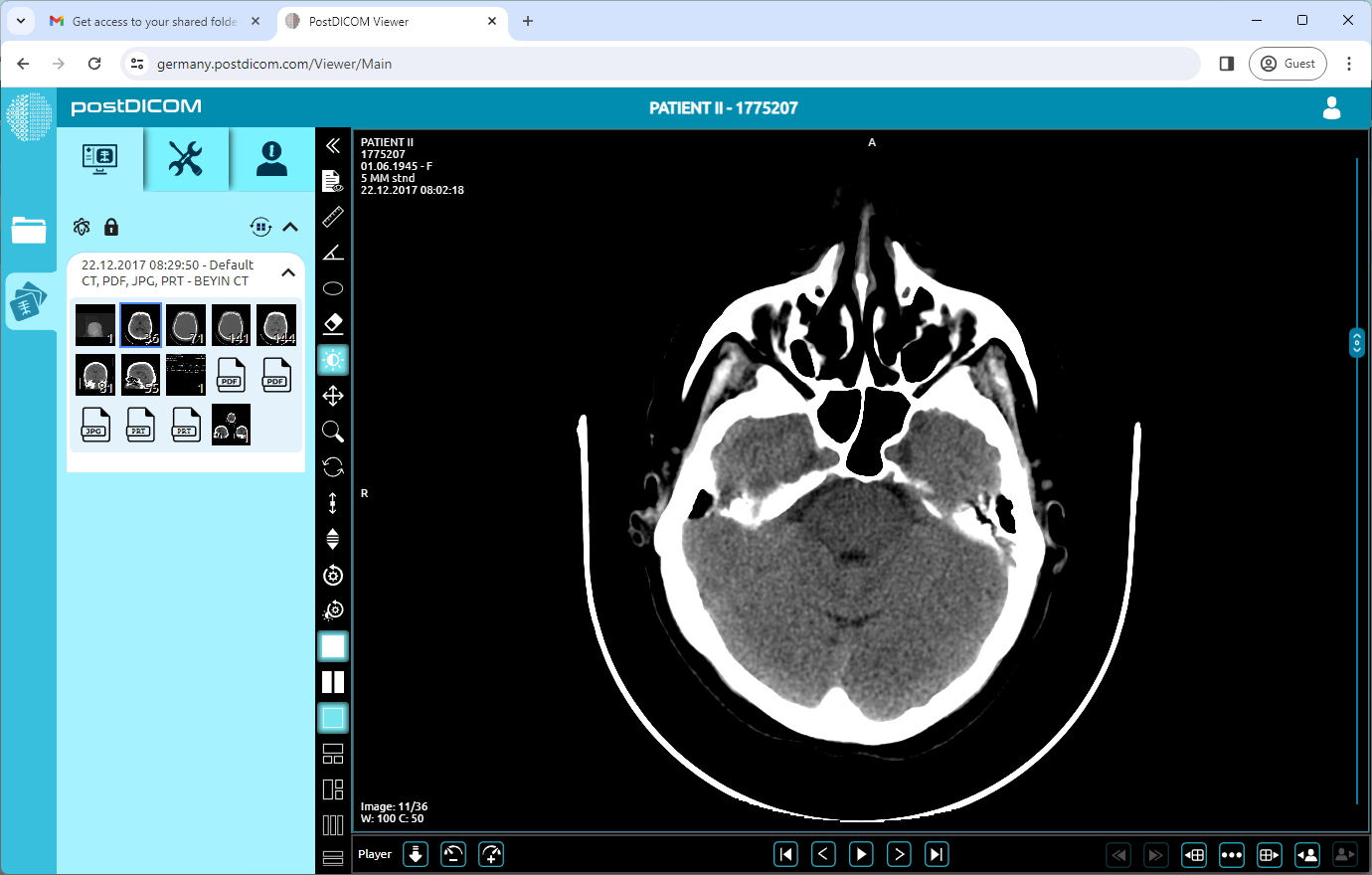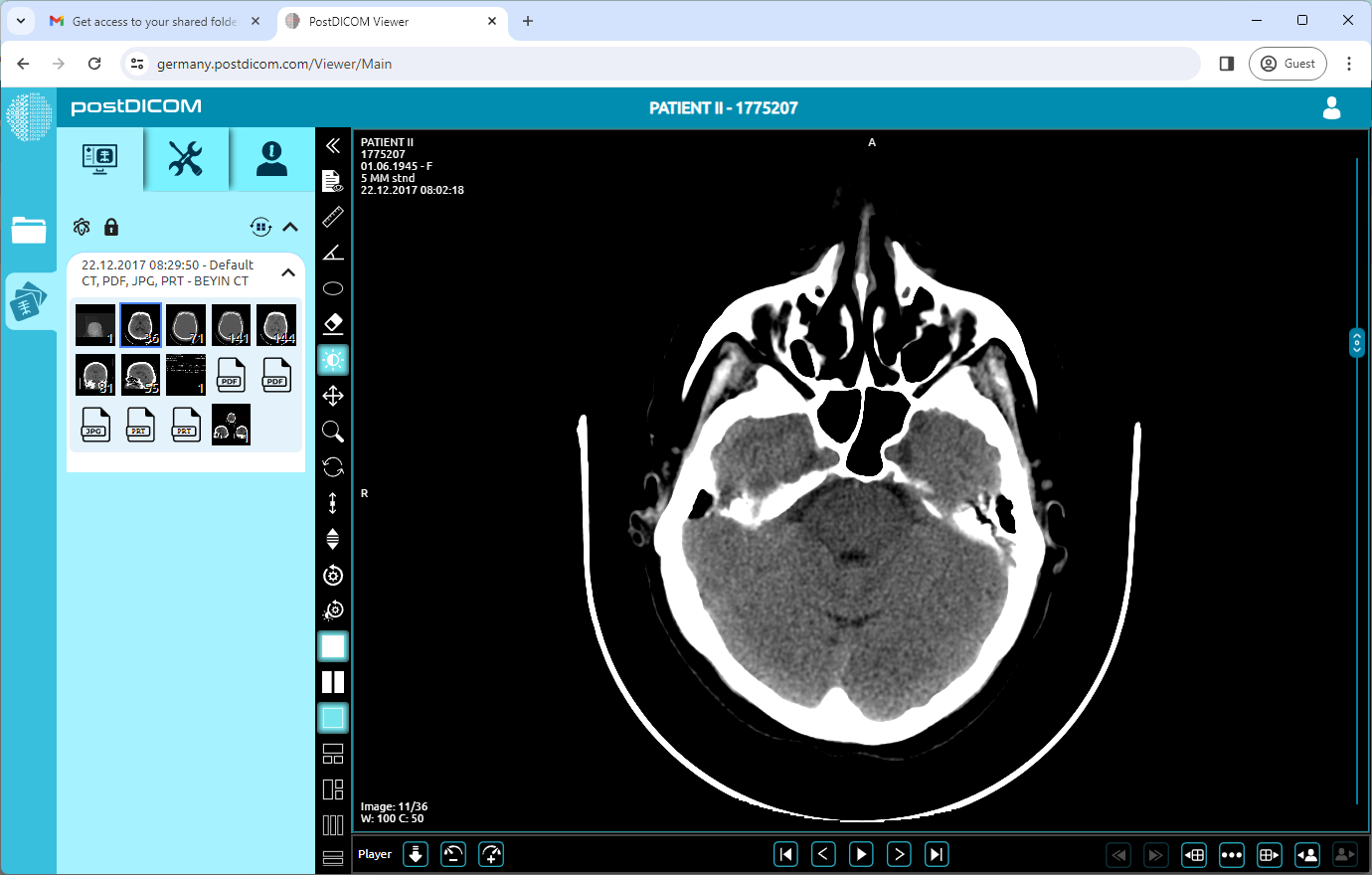Um geteilte Bilder per E-Mail anzusehen, gibt es drei verschiedene Möglichkeiten:
(1) Kopieren Sie den Link „URL teilen“ und fügen Sie ihn in Ihren Browser ein oder klicken Sie auf den Link,
(2) Klicken Sie auf „Geteilte Inhalte jetzt ansehen!“ Schaltfläche,
(3) Verwenden Sie Ihr Handy, um den „QR-Code“ zu scannen.
(1) Geben Sie das „Passwort teilen“, das Ihnen per E-Mail zugeschickt wurde, in das Feld „Geteiltes Passwort“ ein. (2) Wählen Sie die „Sprache“. Klicken Sie abschließend auf die Schaltfläche „WEITER“.
Wenn die Person, die den Link teilt, die Zwei-Faktor-Authentifizierung (2FA) aktiviert hat, wird ein Zwei-Faktor-Authentifizierungscode an Ihre E-Mail-Adresse gesendet. Geben Sie den Code ein und klicken Sie auf „Bestätigen“.
Wenn die Anzahl der gemeinsamen Patientenbestellungen nur eine ist, werden die Bilder automatisch geöffnet.
Wenn es mehrere gemeinsame Patientenbestellungen gibt, doppelklicken Sie auf die Patientenbestellung, die Sie anzeigen möchten.
Die Bilder der ausgewählten Studie werden auf der Registerkarte „Ansicht“ geöffnet.
Um andere Patientenbestellungen anzuzeigen (1), klicken Sie auf den Tab „Ordner“ und (2) doppelklicken Sie auf die andere Patientenbestellung.
Die Bilder der ausgewählten Studie werden auf der Registerkarte „Ansicht“ geöffnet.